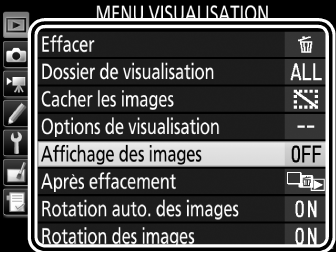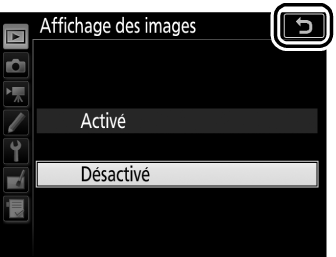Menus de l’appareil photo : Aperçu
La plupart des options de prise de vue, de visualisation et de configuration sont accessibles depuis les menus de l’appareil photo. Pour afficher les menus, appuyez sur la commande G.

Commande G

| 1 | Onglets |
|---|---|
| 2 |
Options du menu Options du menu sélectionné. |
| 3 | Les réglages actuels sont illustrés par une icône. |
| 4 | La barre coulissante indique la position dans le menu sélectionné. |
| 5 | Icône d’aide (0 Icône d (aide)) |
Onglets
Vous avez le choix entre les menus suivants :
- D : Visualisation (0 D Menu Visualisation : gestion des images)
- C : Prise de vue photo (0 C Menu Prise de vue photo : options de prise de vue)
- 1 : Prise de vue vidéo (0 1 Menu Prise de vue vidéo : options de prise de vue vidéo)
- A : Réglages personnalisés (0 A Réglages personnalisés : réglage précis des paramètres de l’appareil photo)
- B : Configuration (0 B Menu Configuration : configuration de l’appareil photo)
- N : Retouche (0 N Menu Retouche : création de copies retouchées)
- O/m : MENU PERSONNALISÉ ou RÉGLAGES RÉCENTS (par défaut sur MENU PERSONNALISÉ ; 0 O Menu personnalisé/m Réglages récents)
Utilisation des menus de l’appareil photo
Commandes des menus
Vous pouvez parcourir les menus via l’écran tactile ou à l’aide du sélecteur multidirectionnel et de la commande J.

- 1 : Déplacer le curseur vers le haut
- 3 : Déplacer le curseur vers le bas
- 4 : Annuler et revenir au menu précédent
- 2 : Sélectionner l’élément en surbrillance ou afficher un sous-menu
- Commande J : sélectionner l’élément en surbrillance
Icône d (aide)
Si l’icône d figure en bas à gauche du moniteur, il est possible d’obtenir une description de l’option ou du menu actuellement sélectionné en appuyant sur la commande L (U). Appuyez sur 1 ou 3 pour faire défiler l’affichage. Appuyez à nouveau sur L (U) pour revenir aux menus.

Commande L (U)
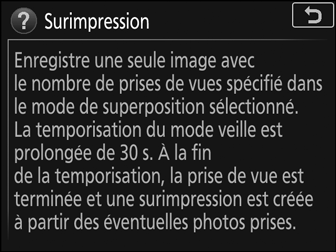
Navigation dans les menus
Suivez les étapes décrites ci-dessous pour parcourir les menus.
-
Affichez les menus.
Appuyez sur la commande G pour afficher les menus.

Commande G
-
Mettez en surbrillance l’icône du menu actuellement sélectionné.
Appuyez sur 4 pour mettre en surbrillance l’icône du menu actuellement sélectionné.


-
Sélectionnez un menu.
Appuyez sur 1 ou 3 pour sélectionner le menu souhaité.

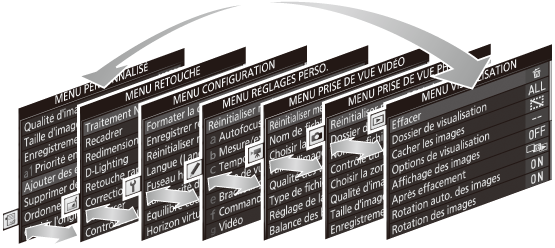
-
Placez le curseur dans le menu sélectionné.
Appuyez sur 2 pour placer le curseur dans le menu sélectionné.


-
Mettez en surbrillance une rubrique du menu.
Appuyez sur 1 ou 3 pour mettre en surbrillance une rubrique du menu.

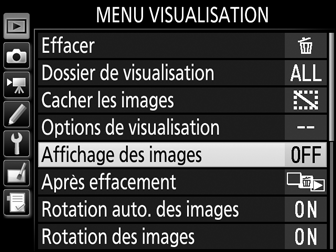
-
Affichez les options.
Appuyez sur 2 pour afficher les options de la rubrique de menu sélectionnée.

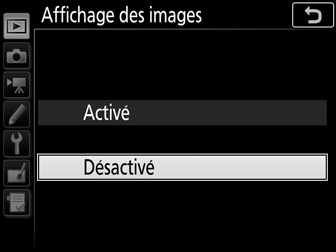
-
Mettez en surbrillance une option.
Appuyez sur 1 ou 3 pour mettre en surbrillance une option.

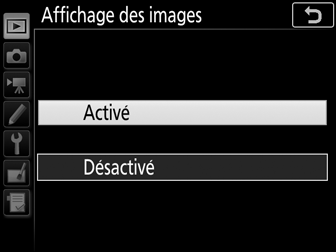
-
Sélectionnez l’élément en surbrillance.
Appuyez sur J pour sélectionner l’élément en surbrillance. Pour quitter sans sélectionner d’élément, appuyez sur la commande G.

Veuillez remarquer ce qui suit :
- Les rubriques de menu grisées ne sont pas disponibles actuellement.
- Si vous appuyez sur 2, vous obtenez en général le même résultat qu’en appuyant sur J ; toutefois, dans certains cas, vous ne pouvez effectuer de sélection qu’en appuyant sur J.
- Pour quitter les menus et revenir au mode de prise de vue, appuyez sur le déclencheur à mi-course.
Utilisation de l’écran tactile
Vous pouvez également parcourir les menus en effectuant les opérations tactiles suivantes.
Faire défiler
Faites glisser un doigt vers le haut ou le bas pour faire défiler l’affichage.
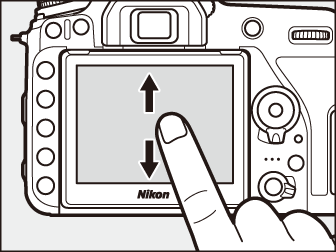
Choisir un menu
Touchez une icône de menu pour choisir un menu.
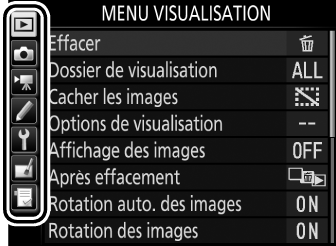
Sélectionner les options/modifier les réglages
Touchez les rubriques des menus pour afficher leurs options et touchez les icônes ou les curseurs pour les modifier. Pour quitter sans apporter de modification, touchez 6.